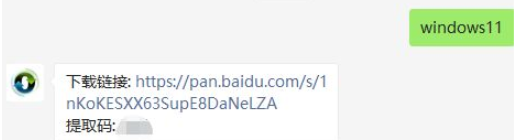不少网友想要下载安装win11系统体验,但是自己的win10系统不能通过dev频道直接升级体验,只能通过安装的方法实现。那么windows10怎么安装win11系统呢?下面小编就教下大家win10安装win11系统教程。
具体的步骤如下:
方法一、下载火(xiazaihuo.com)软件一键升级win11系统法(推荐)
1、首先来到下载火(xiazaihuo.com)系统官网,下载并打开下载火(xiazaihuo.com)一键重装系统软件,注意:退出安全软件后,再进行下面的操作。
2、在‘在线重装’界面选择‘windows11 64位 专业版’后,点击‘安装此系统’。

3、勾选常用的软件,或者全部不要。下一步。

4、win11原版镜像以及相关驱动将自动下载,此时需等待完成。

5、windows11下载完成后,下载火(xiazaihuo.com)软件进入环境部署状态。

6、等待准备就绪后,点击‘立即重启’。

7、系统重启后,选择‘XiaoBai PE’进入pe系统。

8、开机后,下载火(xiazaihuo.com)软件将自动执行win11正式版的安装。
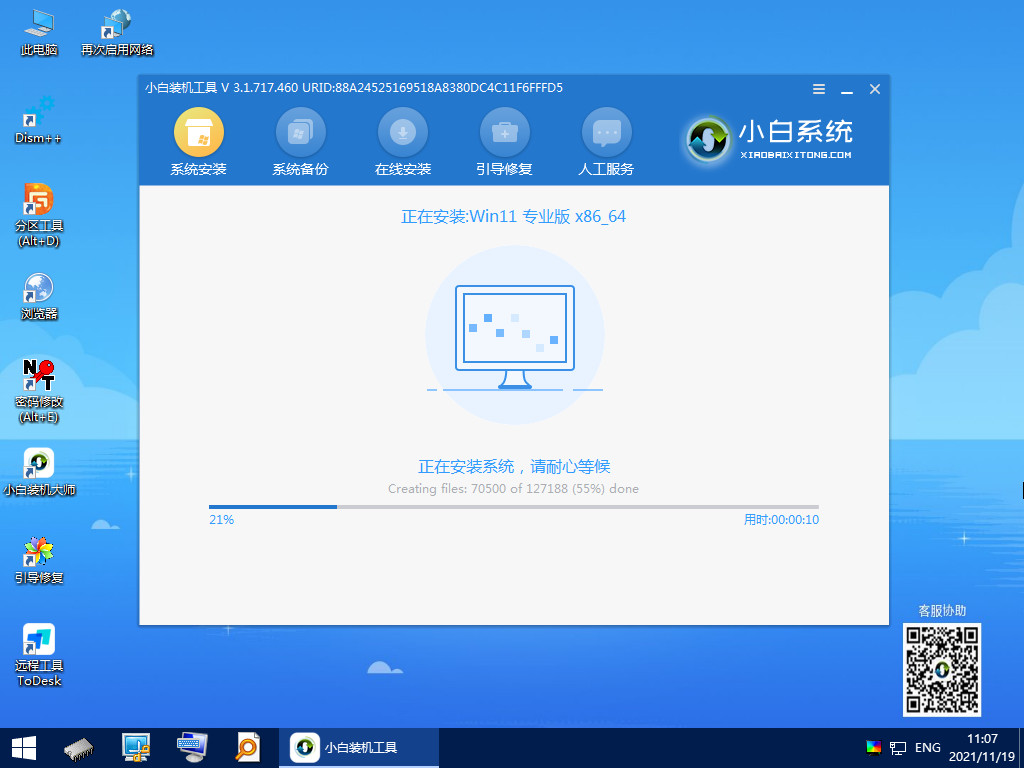
9、安装完成后,依然点击立即重启。
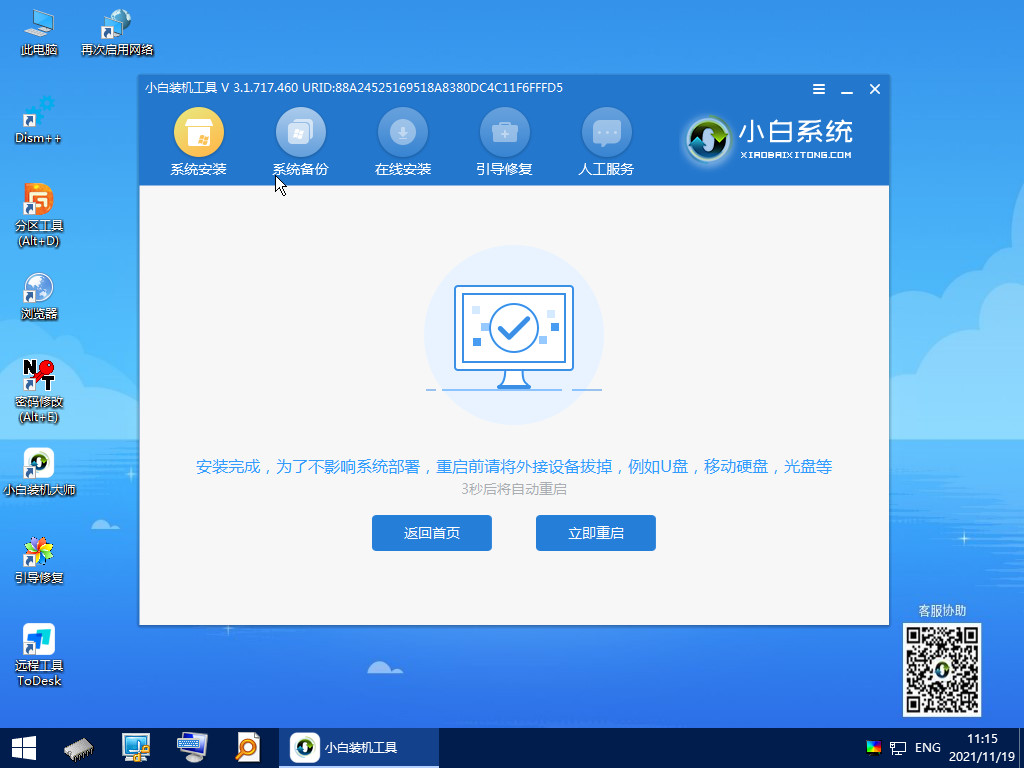
10、重启后,将进入win11正式版的引导界面。
win10如何设置任务栏上图标大小的步骤教程
在操作win10系统时,有些用户会根据自己的需求对系统的的字体以及桌面图标大小进行设置,以此适应自己观看的舒适感,所以今天来说说吧或win10如何设置任务栏上图标大小的操作.

11、引导完成后,就进入windows11的桌面了。到此win11安装完成。

方法二、本地win11系统还原法
1、首先我们要下载win11镜像文件,在下载火(xiazaihuo.com)一键重装系统微信公众号回复windows11即可获取镜像文件。
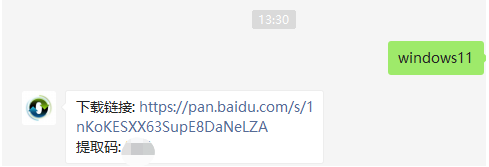
2、准备一个8G以上的u盘,制作成系统盘,制作方法参照:下载火(xiazaihuo.com)u盘启动盘制作教程。
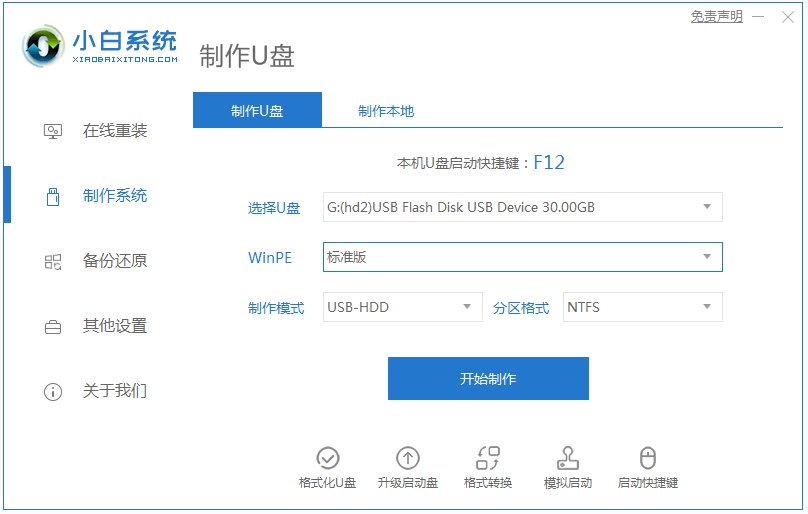
3、制作完成后下载win11系统镜像文件,将它放入u盘中。接着将u盘插入到电脑中,重启电脑不断按快速启动键f12或del等键进入快速启动菜单页面,将启动项设置为u盘。
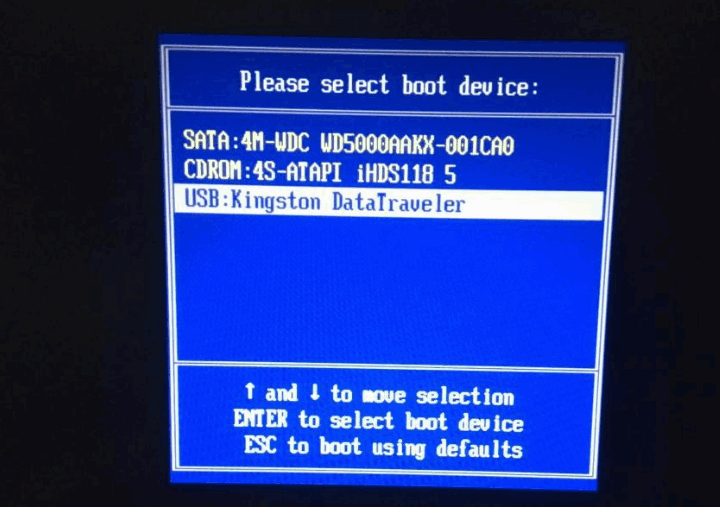
4、然后我们就可以使用u盘启动电脑,选择第一项pe系统进入了。
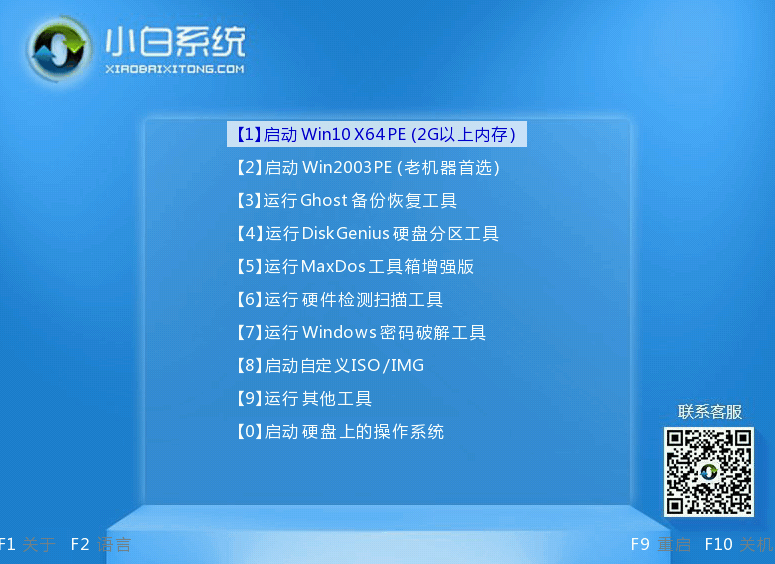
5、进入pe系统之后,打开下载火(xiazaihuo.com)装机工具,运行我们之前下载好的win11镜像安装程序。
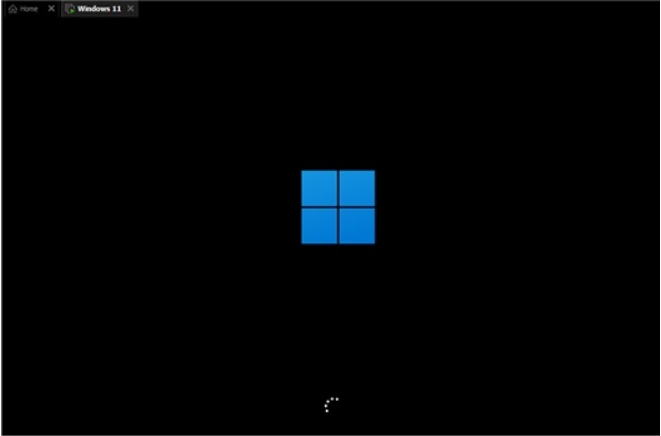
6、在列表中选择“win11”然后点击“下一步”。
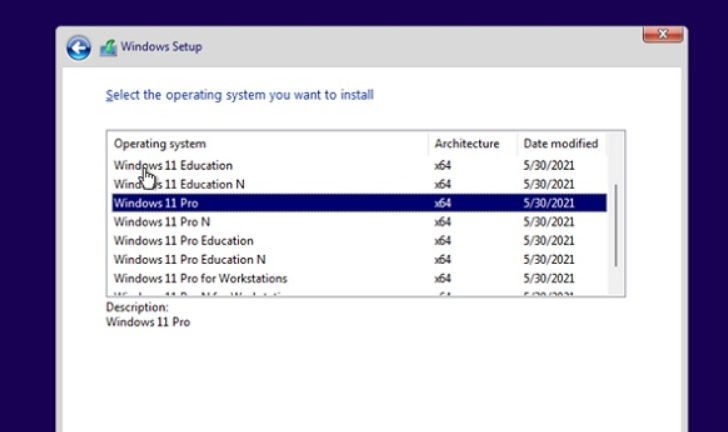
7、接着根据提示设置国家和位置、偏好设置等。
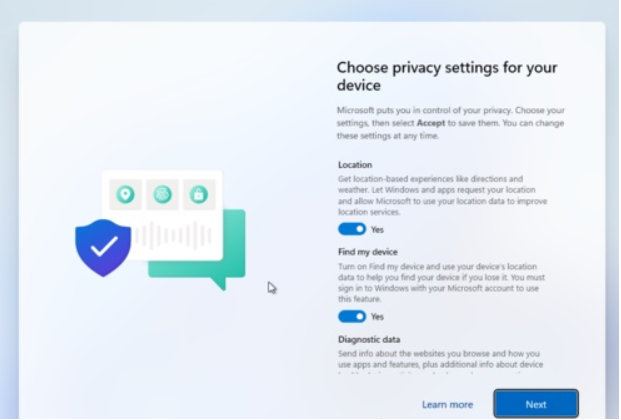
8、等待自动安装完成,就可以使用win11系统了。

以上便是win10安装win11系统教程,有需要的小伙伴可以参照教程进行操作。
以上就是电脑技术教程《教你windows10怎么安装win11系统》的全部内容,由下载火资源网整理发布,关注我们每日分享Win12、win11、win10、win7、Win XP等系统使用技巧!教你惠普win10怎么改win7系统
惠普电脑是有名的品牌电脑产品之一,预装的基本都是win10系统,有些网友不习惯使用win10,想将win10改win7系统.那么惠普win10怎么改win7?下面小编就教下大家惠普win10改win7系统教程.